จัดระเบียบหน้าจอโฮมและคลังแอปบน iPhone
iOS 14 หรือใหม่กว่ามาพร้อมวิธีใหม่ๆ ในการค้นหาและจัดระเบียบแอปบน iPhone ของคุณ
ใช้คลังแอปเพื่อค้นหาแอปของคุณ
จากหน้าจอโฮม ให้ปัดไปทางซ้ายจนกว่าคุณจะเห็นคลังแอป แอปจะถูกจัดเรียงตามหมวดหมู่โดยอัตโนมัติ ตัวอย่างเช่น คุณอาจเห็นแอปโซเชียลมีเดียของคุณภายใต้หมวดหมู่โซเชียล แอปที่คุณใช้บ่อยที่สุดจะเรียงลำดับตามการใช้งานของคุณโดยอัตโนมัติ เมื่อคุณติดตั้งแอปใหม่ แอปเหล่านั้นจะถูกเพิ่มลงในคลังแอป แต่คุณสามารถเปลี่ยนตำแหน่งที่ดาวน์โหลดแอปใหม่ได้
ค้นหาแอปในคลังแอป
ไปที่คลังแอป
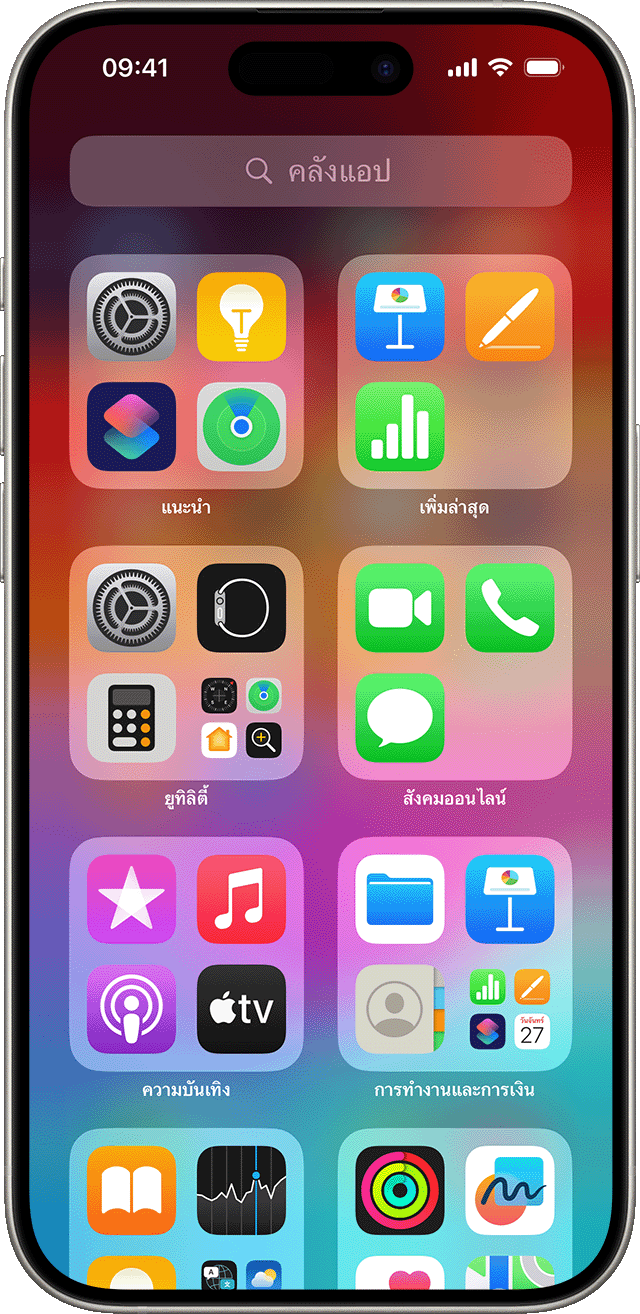
แตะช่องค้นหา จากนั้นป้อนแอปที่คุณกำลังมองหา
แตะแอปเพื่อเปิด
ลบแอปจากคลังแอป
ไปที่คลังแอปแล้วแตะช่องค้นหาเพื่อเปิดรายการ
แตะไอคอนแอปค้างไว้ จากนั้นแตะ
แตะ "ลบ" อีกครั้งเพื่อยืนยัน
หากคุณไม่สามารถลบแอปที่ไม่ได้สร้างโดย Apple ให้ปิดการใช้งานการควบคุมโดยผู้ปกครอง แล้วลองลบแอปอีกครั้ง
ย้ายแอปไปยังคลังแอป
บนหน้าจอโฮมของคุณ ให้แตะแอปค้างไว้
แตะเอาแอปออก
แตะเอาออกจากหน้าจอโฮม
ค้นหา ซ่อน และลบหน้าบนหน้าจอโฮมของคุณ
ใน iOS 14 หรือใหม่กว่า คุณสามารถซ่อนหน้าเพื่อปรับปรุงลักษณะของหน้าจอโฮมของคุณและเพิ่มกลับมาได้ทุกเมื่อได้ วิธีการซ่อนหน้ามีดังนี้
แตะพื้นที่ว่างบนหน้าจอโฮมของคุณค้างไว้
แตะจุดที่อยู่ใกล้กับด้านล่างของหน้าจอ
แตะวงกลมใต้หน้าที่คุณต้องการซ่อน
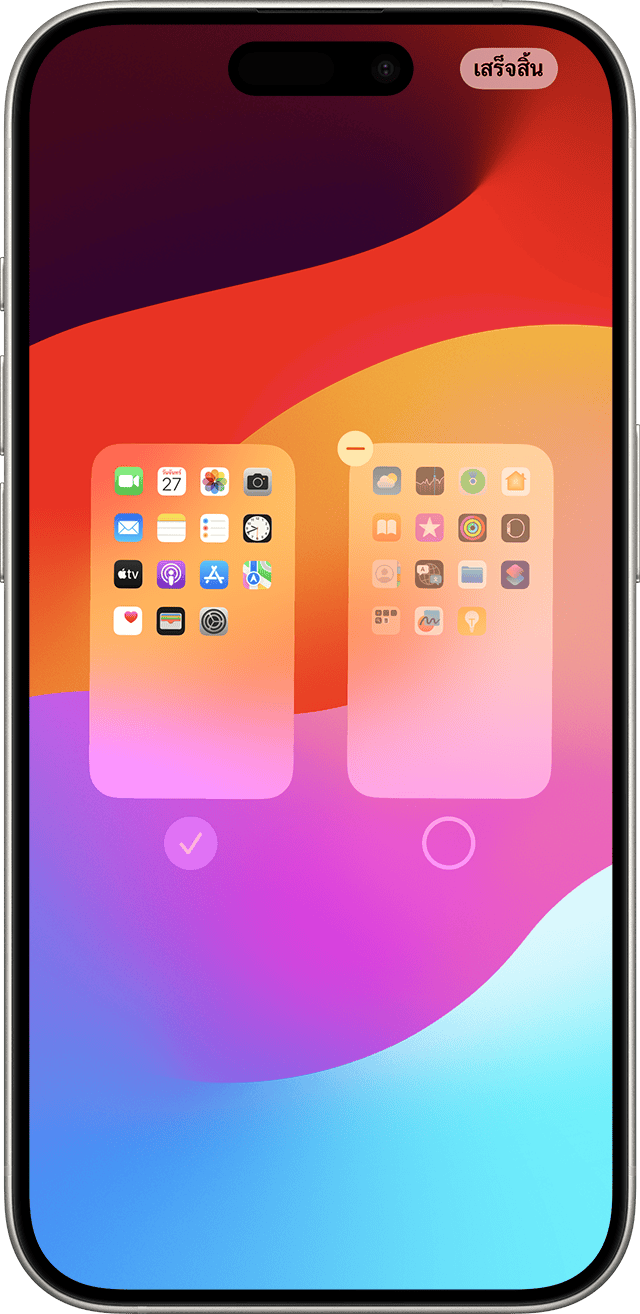
แตะเสร็จสิ้น
หากต้องการเลิกซ่อนหน้า ให้ทำขั้นตอนข้างต้นซ้ำ จากนั้นใช้คลังแอปเพื่อค้นหาแอปที่ซ่อนอยู่บนหน้าต่างๆ อย่างรวดเร็ว
หากต้องการลบหน้าออกจากหน้าจอโฮมของคุณ ให้ทำดังนี้
แตะพื้นที่ว่างบนหน้าจอโฮมของคุณค้างไว้
แตะจุดที่อยู่ใกล้กับด้านล่างของหน้าจอ
แตะวงกลมใต้หน้าที่คุณต้องการนำออก
แตะ จากนั้นแตะเอาออก
เมื่อคุณลบหน้าออกจากหน้าจอโฮม แอปจะยังปรากฏในคลังแอป
เรียงลำดับหน้าบนหน้าจอโฮมของคุณใหม่
iOS 15 และ iPadOS 15 หรือใหม่กว่าช่วยให้คุณสามารถย้ายหน้าต่างๆ บนหน้าจอโฮมของคุณได้ วิธีการมีดังนี้
แตะพื้นที่ว่างบนหน้าจอโฮมของคุณค้างไว้
แตะจุดที่อยู่ใกล้กับด้านล่างของหน้าจอ
แตะหน้าค้างไว้เพื่อเรียงลำดับใหม่
แตะเสร็จสิ้น
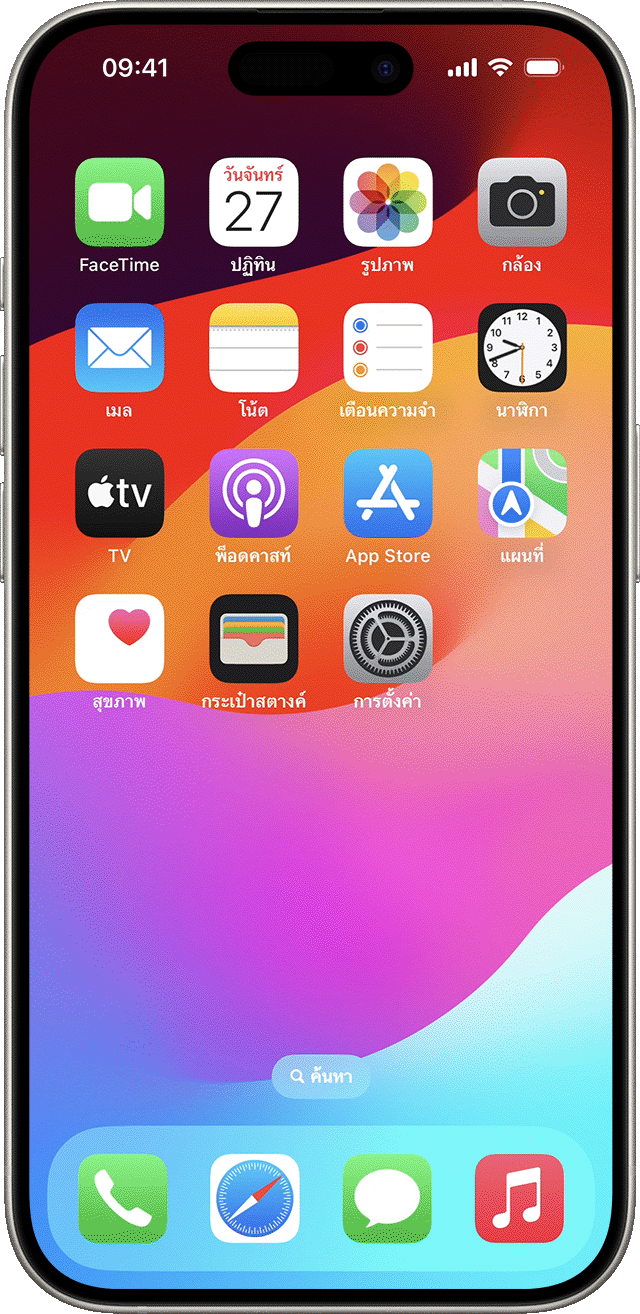
เปลี่ยนตำแหน่งที่ดาวน์โหลดแอปใหม่
หากต้องการเปลี่ยนตำแหน่งที่ดาวน์โหลดแอปใหม่บน iPhone ของคุณ หรือหากต้องการแสดงหรือซ่อนการแจ้งเตือนที่คุณเห็นในคลังแอป ให้ทำดังนี้
ไปที่การตั้งค่า > หน้าจอโฮมและคลังแอป
เลือกตัวเลือก เช่น เพิ่มไปยังหน้าจอโฮมหรือคลังแอปเท่านั้น
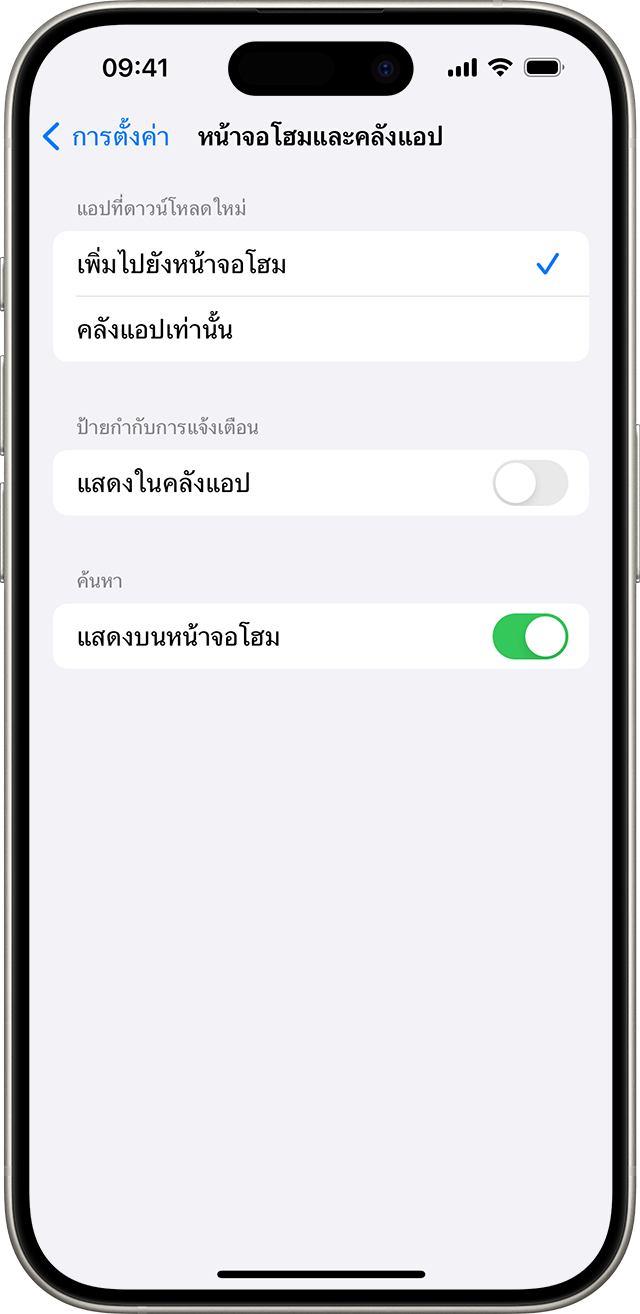
ดูเพิ่มเติม
ปรับแต่งวิดเจ็ตบนหน้าจอโฮม เพื่อให้ข้อมูลอยู่ใกล้แค่ปลายนิ้ว
ล็อคหรือซ่อนแอปบน iPhone ของคุณ
ดูสิ่งที่ต้องทําหากคุณไม่พบแอปบนหน้าจอโฮม